- Autorius Abigail Brown [email protected].
- Public 2023-12-17 06:55.
- Paskutinį kartą keistas 2025-01-24 12:16.
Ką žinoti
- Su „Alexa“galite naudoti tam tikrus garsiakalbius, įskaitant „Amazon“įrenginius, „Sonos“garsiakalbius ir kt.
- Nustatykite garsiakalbius „Alexa“programoje apsilankę Devices > Plus (+) > Pridėti grupęir vadovaukitės ekrane pateikiamomis instrukcijomis.
- Pakeiskite garsiakalbius apsilankę Devices > Device Group > Pasirinkite Redaguoti pageidaujamą garsiakalbį45 35 Pasirinkite naują pageidaujamą garsiakalbį.
Naudoti „Alexa“muzikai leisti per „Echo“ir kitus suderinamus „Alexa“garsiakalbius yra patogu, tačiau jei jūsų namuose yra keli garsiakalbiai, norėdami leisti muziką turite nurodyti kiekvieną garsiakalbį pagal pavadinimą. Kad viskas būtų lengviau, nustatykite „Alexa Preferred“garsiakalbį, kuris automatiškai leis jūsų prašomą muziką.
Ką galite naudoti kaip „Alexa“pageidaujamą garsiakalbį
Štai sąrašas (kuris ir toliau auga) kai kurių įrenginių, kuriuos galite priskirti kaip savo Alexa pageidaujamą garsiakalbį:
- Amazon Echo ir Echo Plus, Echo Dot, Echo Show (visos versijos), Echo Studio, Echo Link ir Echo Link Amp.
- Sonos garsiakalbiai, Bose SoundTouch 10, Polk Command Bar, pasirinkite DTS Play-Fi ir Denon HEOS įrenginius su įtaisyta Alexa arba pažymėti kaip "veikia su Alexa".
Alexa pageidaujamo garsiakalbio sąranka
Naudodami „Alexa“programos „Preferred Speaker“funkciją galite priskirti vieną iš „Echo“ar kitą su „Alexa“suderinamą įrenginį kaip „numatytąjį“garsiakalbį. Atlikę sąranką sakote „leisti muziką“arba „leisti muziką iš (atlikėjo arba paslaugos)“ir ji automatiškai leidžia tą muziką per garsiakalbį, kurį pasirinkote kaip mėgstamiausią muzikos grojimui, be jokio papildomo identifikavimo.
Štai pavyzdys, kaip nustatyti „Alexa“pageidaujamą garsiakalbį naudojant „Alexa“programą.
-
Išmaniajame telefone atidarykite „Alexa“programą. Pagrindiniame „Alexa“programos puslapyje palieskite Devices piktogramą apatiniame dešiniajame kampe.

Image -
Puslapyje Devices bakstelėkite Plus (+) viršutiniame dešiniajame programos kampe, tada palieskitePridėti grupę.

Image - Puslapyje Grupės pavadinimas pasirinkite pavadinimą iš pateikto sąrašo arba įveskite originalų pavadinimą, kad sukurtumėte Alexa garsiakalbių grupę, tada bakstelėkite Next.
-
Kitame puslapyje pasirinkite „Alexa“palaikančius įrenginius, kuriuos norite įtraukti į garsiakalbių grupę, tada palieskite Išsaugoti.

Image - Kitame puslapyje eikite į Preferred Speaker Setup ir bakstelėkite Plus (+).
-
Pageidaujamo garsiakalbio sąrankos puslapyje pasirinkite garsiakalbį su „Alexa“, kurį norite naudoti kaip pageidaujamą garsiakalbį, tada palieskite Save, kad patvirtintumėte pasirinkimą.

Image - Jūsų pageidaujamas garsiakalbis dabar paruoštas naudoti. Naudodami Alexa balso komandas tiesiog pasakykite „Alexa, play music“(arba nurodykite atlikėją, dainą, stotį, srautinio perdavimo paslaugą) ir muzika pradės groti iš jūsų pageidaujamo garsiakalbio. Nereikia nurodyti garsiakalbio ar patalpos pavadinimo.
Garsiakalbių grupės kaip pageidaujamo garsiakalbio pasirinkimas
Be atskiro garsiakalbio pasirinkimo kaip pageidaujamo garsiakalbio, taip pat galite pasirinkti visą garsiakalbių grupę kaip pageidaujamą garsiakalbį. Tai reiškia, kad visi grupės garsiakalbiai leis tą pačią muziką, kai pasakysite „Alexa, play music (arba atlikėjas, stotis, žanras ir pan…)“
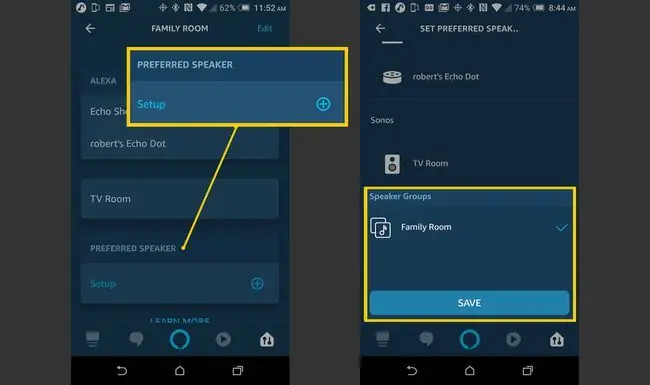
Atlikite anksčiau aprašytus veiksmus, norėdami priskirti vieną garsiakalbį kaip pageidaujamą garsiakalbį, bet vietoj to pasirinkite garsiakalbių grupę kaip pageidaujamą garsiakalbį.
Pageidaujamo garsiakalbio arba garsiakalbių grupės keitimas
Jei norite pakeisti pageidaujamą garsiakalbį arba garsiakalbių grupę, tiesiog bakstelėkite savo „Alexa“įrenginių grupės pavadinimą „Alexa“programoje, tada palieskite Edit Preferred Speaker.
Palieskite Įrenginiai > Įrenginių grupė > Pasirinkite Redaguoti pageidaujamą garsiakalbį2 643345 Pasirinkite naują pageidaujamą garsiakalbį.
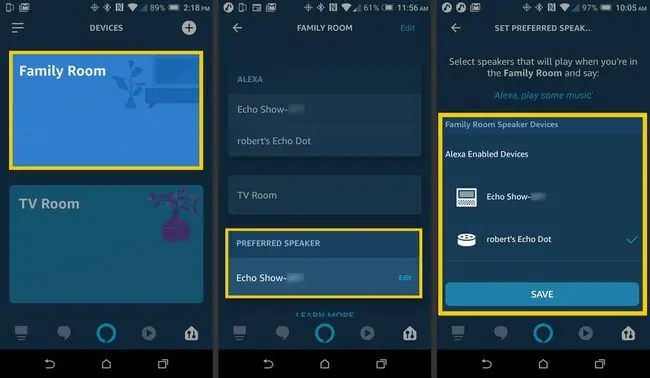
Papildomos Alexa pageidaujamų garsiakalbių funkcijos
Nustatę „Alexa“pageidaujamą garsiakalbį, štai keli patarimai, kuriuos reikia atsiminti naudojant šią funkciją:
- Atkūrimo balso komandų naudojimas: galite ne tik pradėti muzikos atkūrimą naudodami paprastą komandą, nenurodant konkretaus garsiakalbio, bet ir naudoti Alexa muzikos atkūrimo valdymo komandas (garsumo, pristabdyti, sustabdyti, tęsti) naudodami pageidaujamą garsiakalbį, nenurodydami garsiakalbio vardo ar vietos.
- Alexa Equalizer komandos: jos taip pat gali būti prieinamos kai kuriuose įrenginiuose. Ši funkcija leidžia reguliuoti žemus, aukštus, vidutinio diapazono dažnius arba tam tikruose įrenginiuose garso režimus (gali būti filmo, muzikos, nakties, sporto ar TV), kad pagerintumėte garso kokybę.
- Kito garsiakalbio naudojimas: jei norite leisti muziką kitu, o ne pageidaujamu garsiakalbiu, tiesiog pasakykite Alexa, ką norite leisti, ir nurodykite garsiakalbį pagal pavadinimą arba vietą kaip normalus.
- Su muzika nesusijusios komandos: į komandas, pvz., informacijos užklausas, vis tiek atsakys arba į jas atsakys „Echo“ar kiti įrenginiai, kuriuose yra įtaisyta „Alexa“, į kuriuos konkrečiai kreipiatės.






